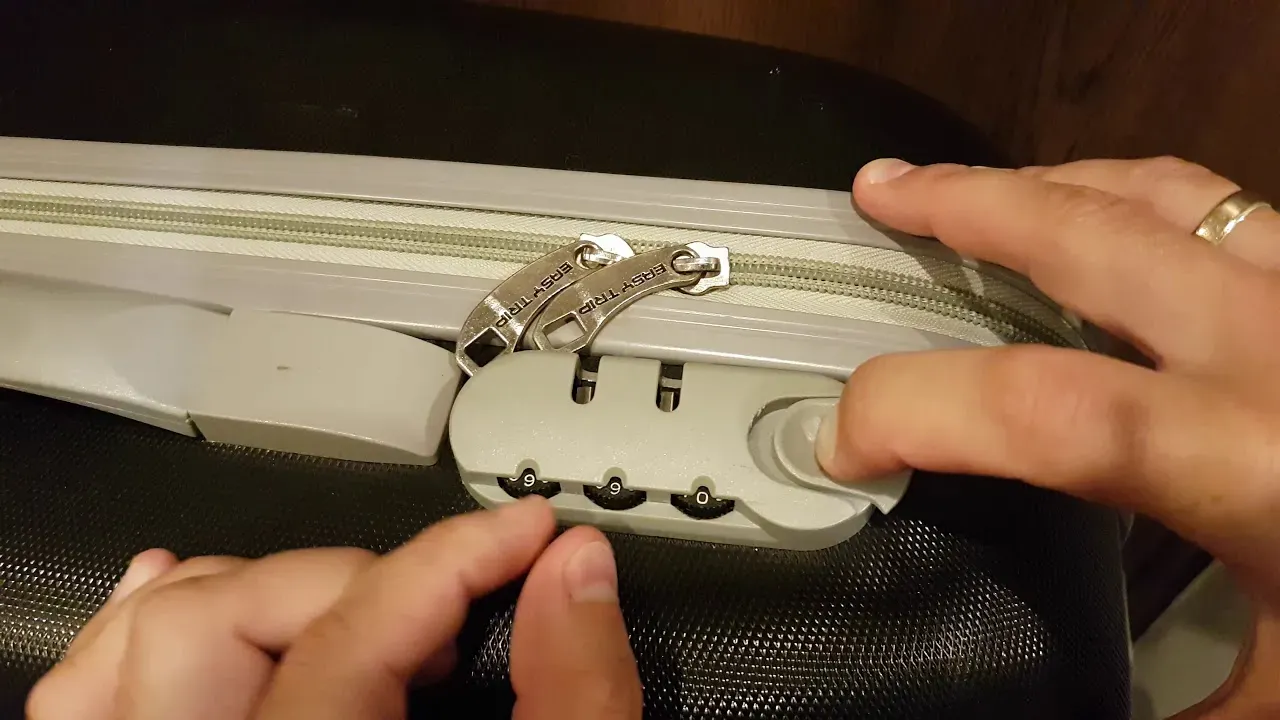Aktualizacja systemu macOS na Twoim Macu to kluczowy krok, aby cieszyć się najnowszymi funkcjami i poprawkami bezpieczeństwa. Przed przystąpieniem do aktualizacji ważne jest, aby wykonać kopię zapasową danych, aby uniknąć ewentualnej utraty informacji. Proces aktualizacji jest prosty, ale wymaga kilku kroków, które musisz wykonać, aby zapewnić, że wszystko przebiegnie gładko.
W tym artykule dowiesz się, jak skutecznie zaktualizować macOS, jakie są wymagania sprzętowe oraz jak radzić sobie z ewentualnymi problemami, które mogą się pojawić podczas aktualizacji. Dzięki naszym wskazówkom, będziesz mógł uniknąć typowych pułapek i cieszyć się sprawnie działającym systemem.
Kluczowe informacje:- Przed aktualizacją zawsze wykonaj kopię zapasową danych, korzystając z Time Machine lub iCloud.
- Aby znaleźć dostępne aktualizacje, przejdź do Ustawień systemowych i otwórz sekcję "Uaktualnienia".
- Sprawdź wymagania sprzętowe swojego Maca, aby upewnić się, że jest zgodny z najnowszą wersją macOS.
- Jeśli Twój Mac nie obsługuje najnowszej wersji, rozważ alternatywne systemy operacyjne lub oprogramowanie.
- W przypadku problemów z aktualizacją skorzystaj z trybu bezpieczeństwa, aby rozwiązać błędy.
Jak zaktualizować macOS krok po kroku, aby uniknąć problemów
Aby skutecznie zaktualizować macOS, należy przestrzegać kilku kluczowych kroków, które zapewnią, że proces będzie przebiegał gładko. Przede wszystkim, upewnij się, że masz wystarczająco dużo wolnego miejsca na dysku, ponieważ aktualizacja może wymagać znacznej ilości pamięci. Ważne jest również, aby przed rozpoczęciem aktualizacji wykonać kopię zapasową danych, co pozwoli uniknąć utraty ważnych informacji w przypadku jakichkolwiek problemów podczas aktualizacji. Po wykonaniu kopii zapasowej, przejdź do Ustawień systemowych, klikając logo Apple w lewym górnym rogu ekranu. Następnie wybierz opcję "Ogólne" z listy bocznej i otwórz sekcję "Uaktualnienia". System automatycznie sprawdzi dostępność aktualizacji oprogramowania. Jeśli dostępna jest nowa wersja systemu macOS, kliknij przycisk "Uaktualnij teraz" lub "Uaktualnij w nocy", aby rozpocząć pobieranie i instalację. Proces ten może zająć kilka minut i wymagać kilku restartów urządzenia, co jest normalnym zachowaniem.Przygotowanie do aktualizacji: backup danych dla bezpieczeństwa
Przed przystąpieniem do aktualizacji macOS, wykonanie kopii zapasowej danych jest kluczowym krokiem, który pozwala zabezpieczyć Twoje pliki. Istnieje kilka metod, które możesz wykorzystać do przeprowadzenia backupu. Jednym z najpopularniejszych narzędzi jest Time Machine, które automatycznie tworzy kopie zapasowe całego systemu i umożliwia łatwe przywracanie danych w razie potrzeby. Alternatywnie, możesz skorzystać z iCloud, aby przechować ważne pliki w chmurze, co zapewnia ich dostępność z różnych urządzeń.
- Time Machine: Automatyczne kopie zapasowe całego systemu, łatwe przywracanie.
- iCloud: Przechowywanie plików w chmurze, dostęp z różnych urządzeń.
- Ręczne kopie zapasowe: Możliwość kopiowania wybranych plików na zewnętrzny dysk twardy.
Jak znaleźć dostępne aktualizacje w ustawieniach systemowych
Aby sprawdzić dostępność aktualizacji na swoim Macu, należy przejść do Ustawień systemowych. Kliknij logo Apple w lewym górnym rogu ekranu, a następnie wybierz opcję "Ustawienia systemowe". W nowym oknie znajdziesz sekcję "Ogólne". Po jej otwarciu, kliknij na "Uaktualnienia". System automatycznie rozpocznie skanowanie w poszukiwaniu dostępnych aktualizacji oprogramowania.
Jeśli dostępna jest nowa wersja systemu macOS, zobaczysz przycisk "Uaktualnij teraz" lub "Uaktualnij w nocy". Wybierz odpowiednią opcję, aby rozpocząć proces pobierania i instalacji. Pamiętaj, że aktualizacja może wymagać kilku minut, a Twój Mac może się kilkakrotnie zrestartować. To normalne, więc nie martw się, jeśli na ekranie pojawi się pasek postępu lub pusty ekran.
Jak zweryfikować model Maca i jego kompatybilność z macOS
Aby sprawdzić model swojego Maca oraz jego kompatybilność z najnowszymi wersjami systemu macOS, należy najpierw kliknąć logo Apple w lewym górnym rogu ekranu. Następnie wybierz opcję "O tym Macu". W tym oknie znajdziesz podstawowe informacje o swoim urządzeniu, w tym jego model oraz rok produkcji. Te informacje są kluczowe, gdyż pozwalają określić, które wersje macOS są zgodne z Twoim Maciem.
Po zidentyfikowaniu modelu, możesz odwiedzić stronę internetową Apple, gdzie znajdziesz szczegółowe wymagania sprzętowe dla najnowszych wersji systemu. Na tej stronie możesz również sprawdzić, które modele Maca są kompatybilne z określoną wersją macOS, taką jak macOS Sequoia 15. Upewnij się, że Twój komputer spełnia te wymagania, aby móc cieszyć się najnowszymi funkcjami i poprawkami bezpieczeństwa.
Co zrobić, gdy Twój Mac nie obsługuje najnowszej wersji
Jeśli Twój Mac nie jest kompatybilny z najnowszą wersją systemu macOS, istnieje kilka opcji, które możesz rozważyć. Po pierwsze, możesz kontynuować korzystanie z aktualnej wersji systemu, jednak pamiętaj, że nie będziesz otrzymywać nowych aktualizacji ani poprawek bezpieczeństwa. Możesz również rozważyć zainstalowanie alternatywnego systemu operacyjnego, takiego jak Linux, który może działać na starszych modelach Maca.
Inną możliwością jest rozważenie zakupu nowego Maca, który będzie obsługiwał najnowsze wersje macOS. Warto również sprawdzić, czy istnieją aktualizacje oprogramowania dla aplikacji, które używasz, aby upewnić się, że są one dostosowane do Twojej wersji systemu. W przypadku starszych modeli, niektóre aplikacje mogą nadal działać, ale ich funkcjonalność może być ograniczona.
- Linux: Możesz zainstalować dystrybucję Linuxa, taką jak Ubuntu, która jest przyjazna dla użytkownika i działa na starszym sprzęcie.
- Stare wersje oprogramowania: W niektórych przypadkach możesz znaleźć starsze wersje aplikacji, które będą działać na Twoim systemie.
- Nowy Mac: Jeśli Twój model jest bardzo stary, rozważ zakup nowego Maca, który będzie zgodny z najnowszymi aktualizacjami.

Rozwiązywanie problemów: co zrobić, gdy aktualizacja się nie uda
Podczas aktualizacji systemu macOS mogą wystąpić różne problemy, które mogą uniemożliwić pomyślne zakończenie procesu. Jednym z najczęstszych problemów jest brak wystarczającej ilości miejsca na dysku. Jeśli nie masz wystarczającej ilości wolnego miejsca, system nie będzie w stanie pobrać ani zainstalować aktualizacji. Aby to naprawić, sprawdź, ile miejsca jest dostępne, i rozważ usunięcie niepotrzebnych plików lub przeniesienie ich na zewnętrzny dysk twardy.
Innym problemem, który może się pojawić, jest przerwane połączenie internetowe. Jeśli połączenie jest niestabilne, aktualizacja może się zatrzymać lub nie zakończyć pomyślnie. Upewnij się, że masz stabilne połączenie z Internetem przed rozpoczęciem aktualizacji. W przypadku wystąpienia błędów instalacyjnych, takich jak komunikaty o błędach, warto spróbować uruchomić Maca w trybie bezpieczeństwa, co może pomóc w rozwiązaniu problemów z aktualizacją.
Najczęstsze problemy podczas aktualizacji i ich rozwiązania
Podczas aktualizacji systemu macOS użytkownicy mogą napotkać różne trudności. Na przykład, jeśli aktualizacja zatrzyma się w trakcie pobierania, spróbuj ponownie uruchomić Maca i sprawdzić dostępność aktualizacji ponownie. Czasami może pojawić się komunikat o błędzie związanym z niekompatybilnością aplikacji. W takim przypadku warto zaktualizować aplikacje do najnowszych wersji lub odinstalować te, które mogą powodować konflikty. Jeśli problem nadal występuje, skonsultuj się z pomocą techniczną Apple, aby uzyskać dalsze wskazówki.Jak użyć trybu bezpieczeństwa do naprawy błędów aktualizacji
Aby rozwiązać problemy związane z aktualizacją systemu macOS, możesz skorzystać z trybu bezpieczeństwa. Aby uruchomić Maca w trybie bezpieczeństwa, włącz urządzenie i natychmiast przytrzymaj klawisz Shift. Trzymaj go wciśnięty, aż zobaczysz logo Apple oraz pasek postępu. Tryb bezpieczeństwa ładuje tylko niezbędne komponenty systemowe, co może pomóc w identyfikacji problemów związanych z aktualizacją.
W trybie bezpieczeństwa możesz spróbować ponownie sprawdzić dostępność aktualizacji oprogramowania lub usunąć aplikacje, które mogą powodować konflikty. Warto również zresetować pamięć podręczną systemu oraz przeprowadzić diagnostykę, aby upewnić się, że wszystko działa poprawnie. Po zakończeniu pracy w trybie bezpieczeństwa, uruchom ponownie Maca, aby wrócić do normalnego trybu pracy i sprawdzić, czy problemy z aktualizacją zostały rozwiązane.
Jak wykorzystać narzędzia diagnostyczne do optymalizacji Maca
Po rozwiązaniu problemów z aktualizacją systemu macOS warto skorzystać z narzędzi diagnostycznych, aby zoptymalizować wydajność swojego Maca. Narzędzia te, takie jak Disk Utility, mogą pomóc w naprawie błędów dysku oraz w zarządzaniu przestrzenią dyskową. Regularne używanie tych narzędzi nie tylko zapobiega przyszłym problemom, ale także zapewnia, że Twój system działa płynnie i efektywnie.
Dodatkowo, warto zainwestować w oprogramowanie do monitorowania wydajności, które pozwoli Ci na bieżąco śledzić obciążenie procesora, pamięci RAM oraz wykorzystanie dysku. Dzięki tym informacjom możesz podejmować świadome decyzje dotyczące optymalizacji systemu, takie jak usuwanie nieużywanych aplikacji lub plików. Proaktywne podejście do zarządzania i optymalizacji Maca nie tylko zwiększa jego wydajność, ale także przedłuża żywotność urządzenia, co jest kluczowe w dzisiejszym szybko zmieniającym się środowisku technologicznym.